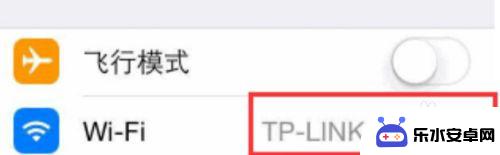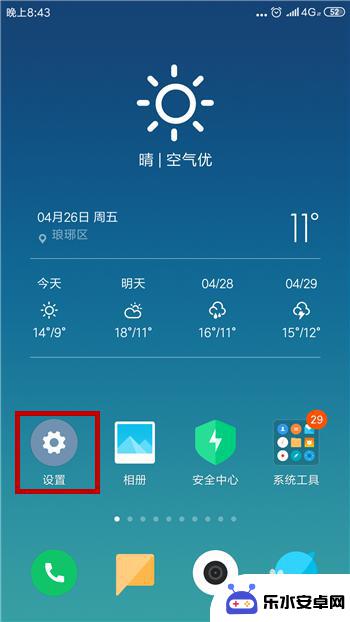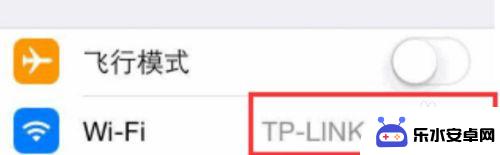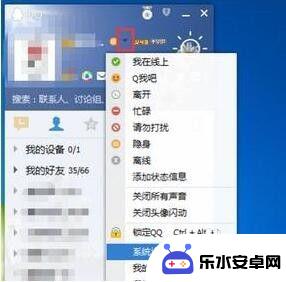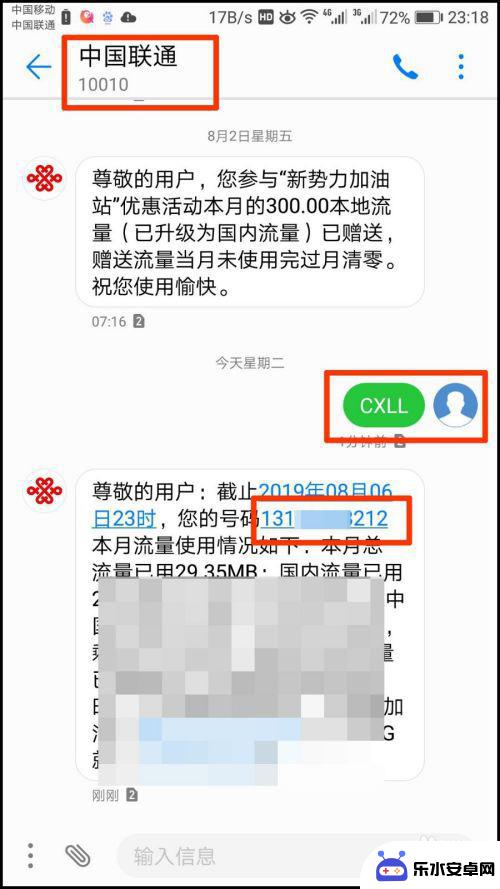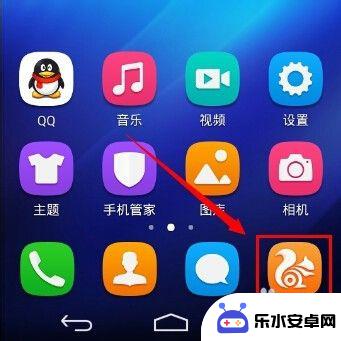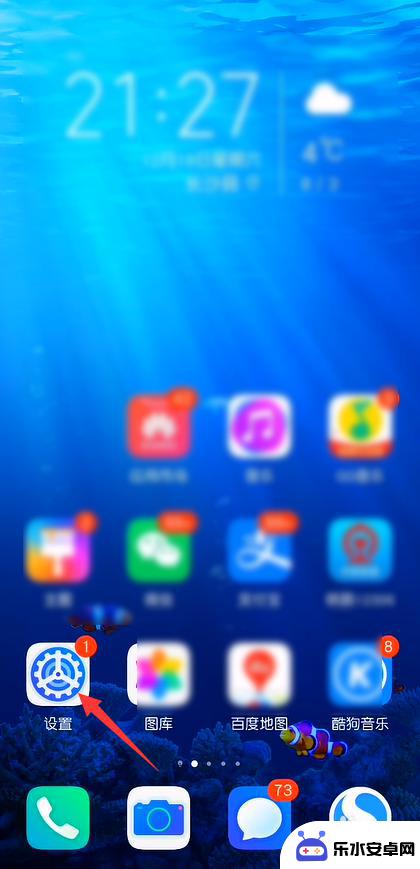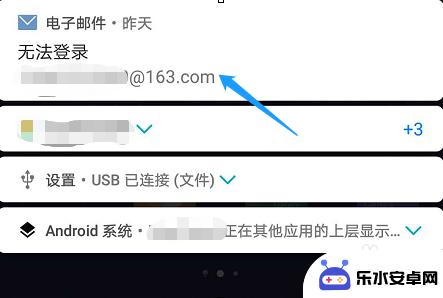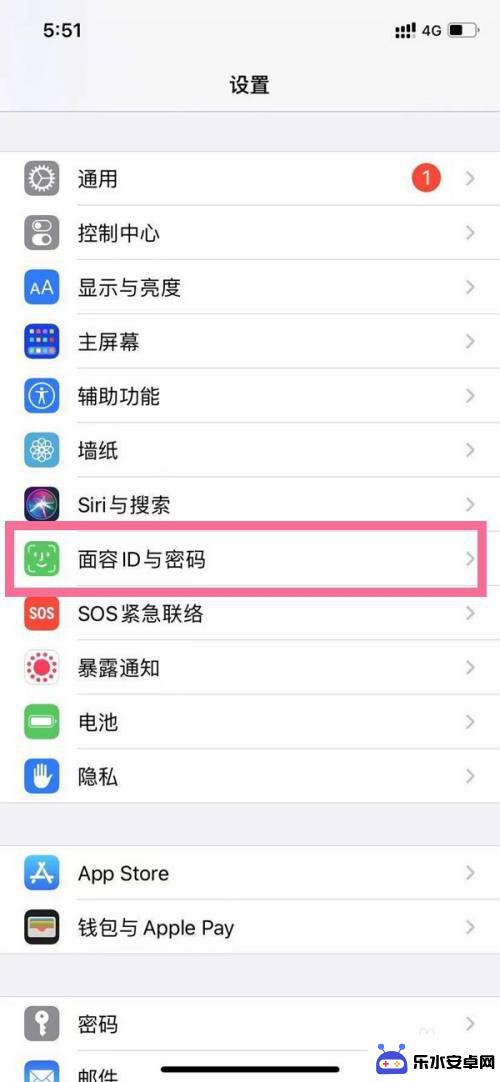苹果手机怎样修改无线密码 iphone怎么更改wifi密码
时间:2024-07-15来源:乐水安卓网
在日常生活中,我们经常需要连接无线网络来上网、聊天、看视频等,而iPhone作为目前最受欢迎的智能手机之一,也需要连接无线网络来使用各种应用。有时候我们需要修改WiFi密码,比如换了新的路由器或者想要增强网络安全性。苹果手机怎样修改无线密码呢?iPhone怎么更改WiFi密码呢?接下来我们就来详细讨论一下这个问题。
iphone怎么更改wifi密码
步骤如下:
1.进入桌面,然后打开桌面图标中的“设置”。
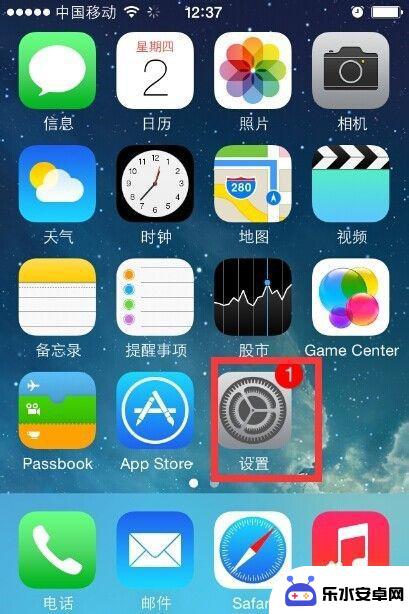
2.在打开来的设置中,我们点击“无线局域网”。
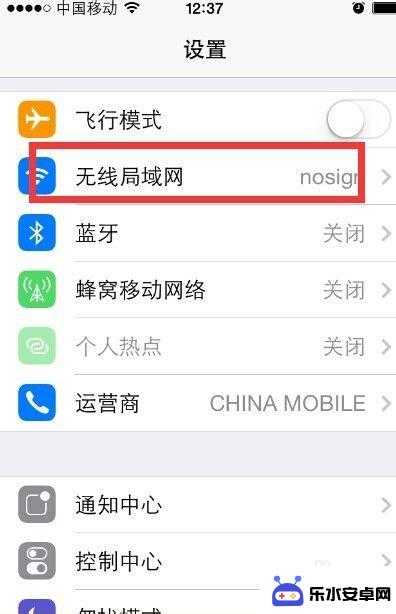
3.接着,就进入到无线局域网管理窗口。
4.在无线局域网管理窗口中,我们点击要更改密码的wifi,点击它。
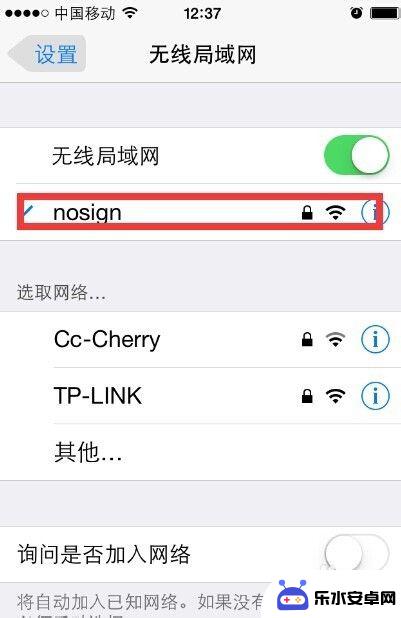
5.点击后,在新窗口中,我们点击“忽略此网络”。
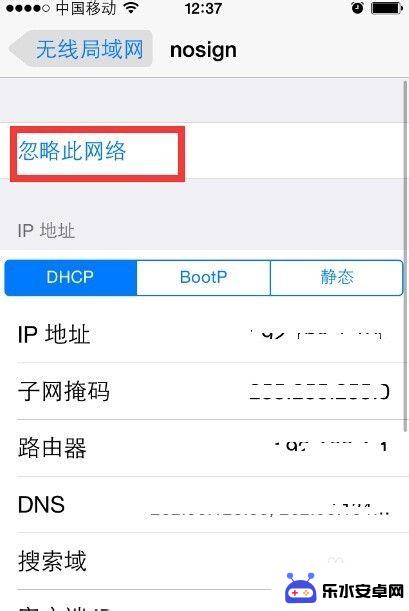
6.点击“忽略此网络”后,弹出提示,这里我们选择“忽略”。
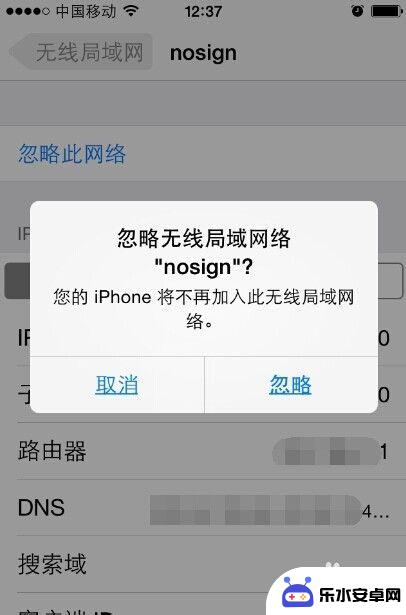
7.点击忽略后,我们返回wifi管理窗口。找到那个刚刚忽略的wifi帐号,然后点击它。
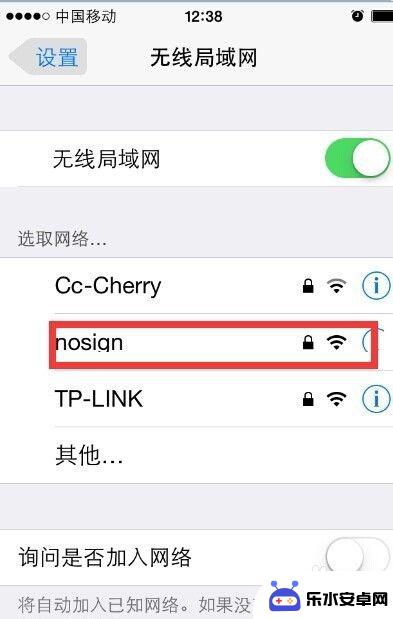
8.接着,就会进入到要输入密码的新窗口,这里我们输入密码,即更改密码。
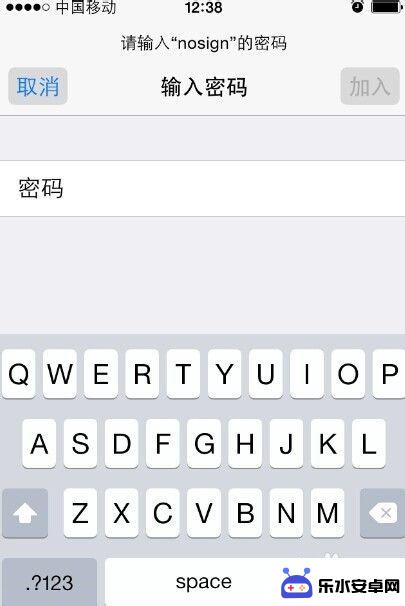
以上就是关于苹果手机如何修改无线密码的全部内容,如果有遇到相同情况的用户,可以按照以上小编的方法来解决。